如何打开windows电脑桌面移动中心?(Win11系统访问Windows移动中心方法推荐)
![]() 小武-网站专员
2022-05-05 18:31:41
249
小武-网站专员
2022-05-05 18:31:41
249
Windows移动中心是一个内置的Windows组件,集合了与便携式和移动设备最相关的信息和设置。有不少用户升级到Win11之后发现找不到Windows移动中心了,这该怎么办?下面小编就给大家分享一下详细的操作步骤。
一、使用搜索栏
1、按Windows 键或单击开始按钮。
2、在搜索栏中输入Windows 移动中心。
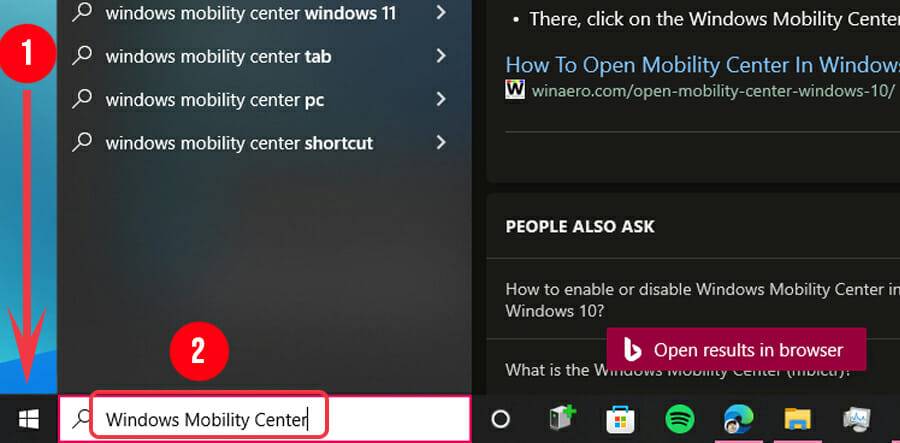
3、单击 Windows 移动中心。
二、使用系统托盘中的电池图标
1、在系统托盘中找到电池图标并右键单击它。
2、可用选项之一是Windows 移动中心。点击它。
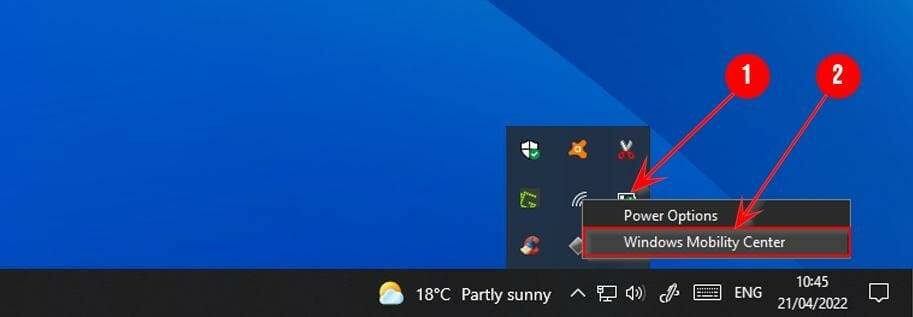
三、尝试高级用户菜单
1、按+或右键单击开始按钮打开高级用户菜单。 WindowsX
2、找到移动中心并点击它。
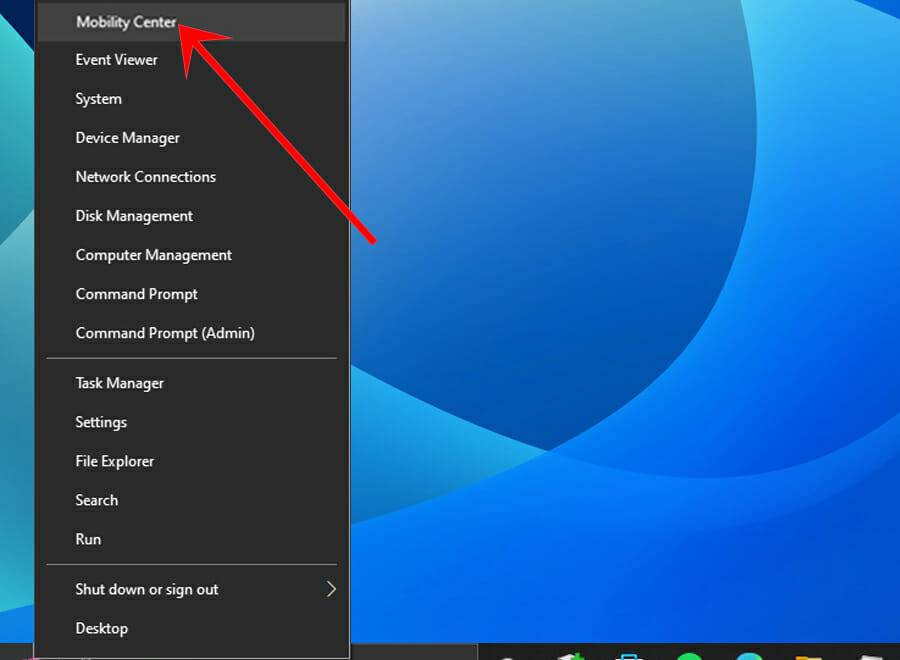
四、使用运行对话框
1、按Windows+打开运行窗口R.
2、在对话窗口中 输入mblctr.exe并按Enter或单击OK。
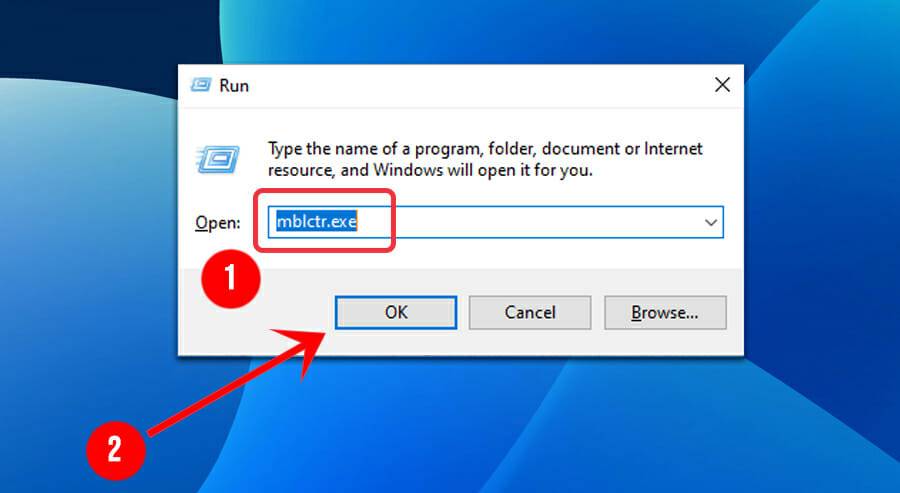
如何在桌面上访问 Windows 移动中心?
1、按Windows+X或右键单击开始打开高级用户菜单。
2、找到并单击命令提示符(管理员)或Windows PowerShell(管理员)。
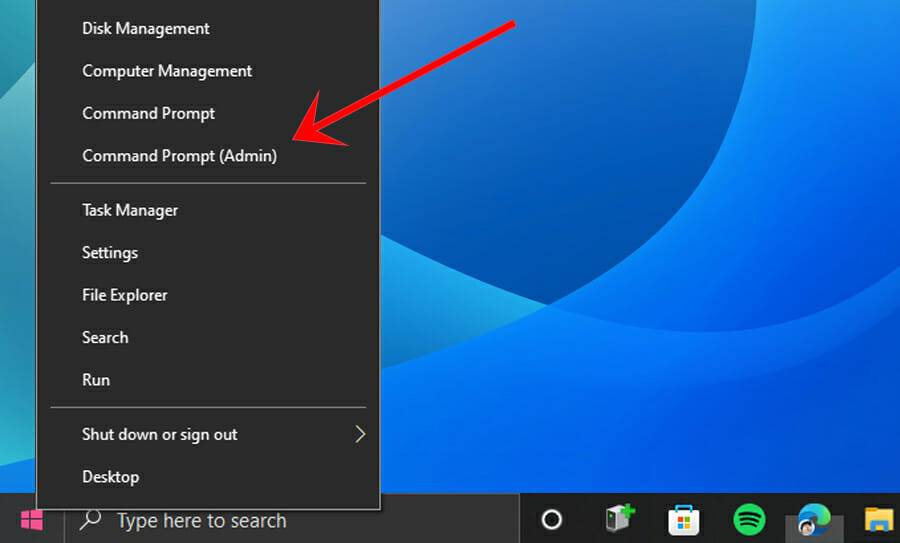
3、在控制台中输入以下命令,然后按 Enter。
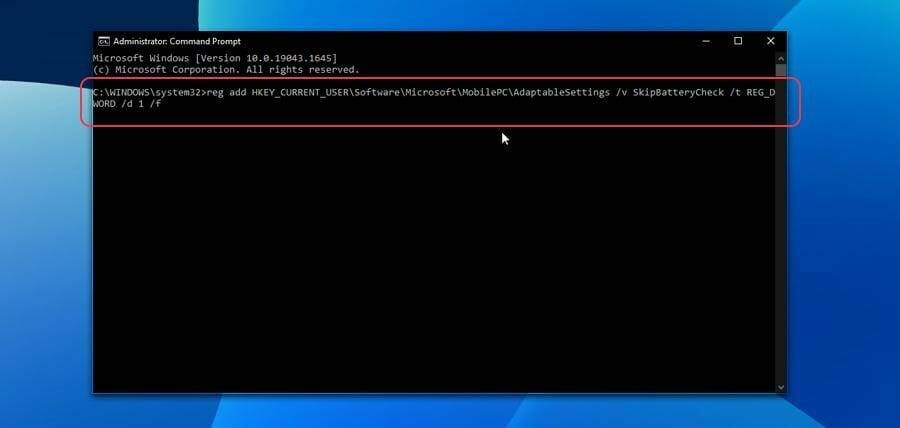
4、接下来,在控制台中输入第二个命令, 然后按 Enter。
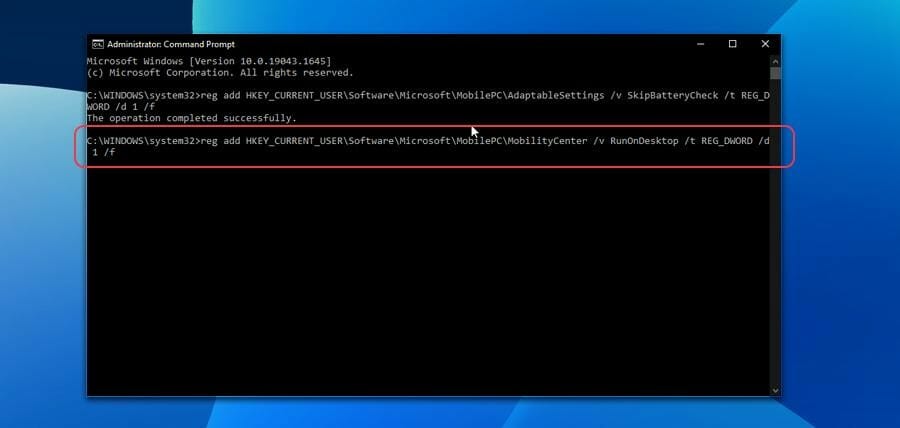
以上就是小编为大家带来的在桌面上访问Windows移动中心方法,希望对大家有所帮助
版权声明:本文内容由互联网用户自发贡献,该文观点仅代表作者本人。本站仅提供信息存储空间服务,不拥有所有权,不承担相关法律责任。如发现本站有涉嫌抄袭侵权/违法违规的内容, 请发送邮件至 3561739510@qq.com 举报,一经查实,本站将立刻删除。
转载请注明来自专注SEO技术,教程,推广 - 8848SEO,本文标题:《如何打开windows电脑桌面移动中心?(Win11系统访问Windows移动中心方法推荐)》
标签:
- 搜索
- 最新文章
- 热门文章
-
- 免费ppt模板下载网站有哪些?如何选择合适的ppt模板?
- 长尾关键词怎么优化?有效策略和步骤是什么?
- 站长工具、怎么使用?如何优化网站SEO?
- 网页设计制作网站如何选择?有哪些设计趋势?
- 素材网站如何选择才能满足SEO需求?
- 遇到拼多多关键词推广无权限该如何处理?
- 抖音标题关键词应该怎么设置?
- 搜索引擎的工作原理是什么?它是如何运作的?
- 常用的搜索引擎有哪些?它们各自的特点是什么?
- 网站设计对SEO有多重要?如何优化网站设计以提高搜索引擎排名?
- 优化网站关键词排名的策略有哪些?SEO优化系统如何帮助提升排名?
- seo关键词的选择技巧是什么?
- SEO快速排名优化技巧?如何在短时间内提升网站排名?
- 抖音关键词抽帧功能如何使用?
- 站长工具、中的关键词密度分析如何进行?
- 热门关键词如何选择?如何进行有效的关键词优化?
- 搜索引擎的工作原理是什么?如何优化?
- 视频脚本编写时如何确保信息传达清晰?
- 临邑网站建设的常见问题有哪些?
- 淘宝关键词在手机上搜不到的解决方法?
- 热门tag






